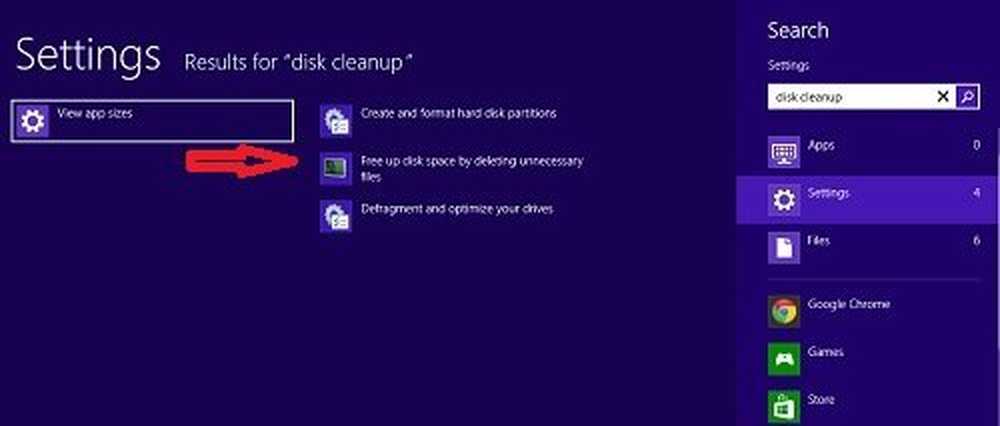Löschen oder Aktivieren der Einzelhandelsdemo-Erfahrung in Windows 10

Windows 10 beinhaltet eine Retail Demo Erlebnismodus. Diese Funktion ist grundsätzlich für Mitarbeiter von Einzelhandelsgeschäften gedacht, die Windows 10 für Kunden demonstrieren möchten.
HINWEIS: Dieser Beitrag ist nur für gedacht Information Zwecke und wir unterlassen Sie Aktivieren Sie diesen Einzelhandel-Demo-Modus, um alle Benutzereinstellungen und persönlichen Inhalte zu löschen.

Windows 10 Retail Demo-Modus
Die Demo zu Windows 10 Retail bietet den Kunden im Wesentlichen einen Überblick über die Funktionen, die das neue Betriebssystem bietet.
Öffnen Sie die App Windows 10 Settings> Update & Security> Activation.
Klicken Sie jetzt auf “Windows”5 Mal, und Sie werden ein blaues Kästchen sehen, in dem Sie gefragt werden, ob Sie möchten Wechseln Sie zur Einzelhandelsdemo.
Klicken Sie auf Veränderung Die Schaltfläche startet die Einzelhandelsdemo - ABER Wie bereits erwähnt, werden alle Benutzereinstellungen und Daten gelöscht und der Computer wird auf die Werkseinstellungen zurückgesetzt. Sie möchten also auf klicken Stornieren und verlassen.Händler, die über ein gültiges Konto verfügen, können die Demo der App unter sehen WindowsRetailDemo.com.
Löschen Sie die Windows 10 Retail Demo
Bei der Verwendung des Tools zur Datenträgerbereinigung in Windows 10 ist dieser Eintrag aufgefallen - RetailDemo-Offline-Inhalt.

Wenn Sie diese Retail-Demo löschen und Speicherplatz sparen möchten, verwenden Sie das integrierte Dienstprogramm zur Datenträgerbereinigung. Dadurch werden 100 MB Speicherplatz gelöscht!
Kommentatoren sagen: Sie können die Windows-Datenträgerbereinigung nicht einfach zum Löschen der Einzelhandels-Demo-Offline-Inhalte verwenden. Es erfordert ein Passwort. Das Passwort des Retail Demo Admin-Kontos lautet trs10.